Istruzioni per l'uso HP OFFICEJET 7100 ALL-IN-ONE OFFICEJET 7100 SERIES ALL-IN-ONE - REFERENCE GUIDE
Lastmanuals offre un servizio di condivisione, archiviazione e ricerca di manuali collegati all'uso di hardware e software: la guida per l'uso, il manuale, la guida rapida, le schede tecniche… NON DIMENTICATE: SEMPRE DI LEGGERE IL manualE PRIMA DI ACQUISTARE!
Se questo documento corrisponde alla guida per l'uso, alle istruzioni o al manuale, alle schede tecniche o agli schemi che stai cercando, scaricalo ora. Lastmanuals offre un facile e veloce accesso al manuale per l'uso HP OFFICEJET 7100 ALL-IN-ONE Speriamo che questo HP OFFICEJET 7100 ALL-IN-ONE manuale sarà utile a voi.
Lastmanuals aiuta a scaricare la guida per l'uso HP OFFICEJET 7100 ALL-IN-ONE.
Puoi anche scaricare i seguenti manuali collegati a questo prodotto:
Estratto del manuale: manuale d'uso HP OFFICEJET 7100 ALL-IN-ONE OFFICEJET 7100 SERIES ALL-IN-ONE - REFERENCE GUIDE
Istruzioni dettagliate per l'uso sono nel manuale
[. . . ] hp officejet 7100 series all-in-one
guida di riferimento
© Copyright Hewlett-Packard Co. Non è consentito fotocopiare, riprodurre né tradurre in un'altra lingua alcuna parte di questo documento senza il previo consenso scritto di Hewlett-Packard Company. Parte del Copyright © 1989-2001 Palomar Software Inc. Il prodotto HP Officejet 7100 Series include una tecnologia per driver per stampante concessa in licenza da Palomar Software, Inc. [. . . ] Premere Avvia copia, Nero o Avvia copia, Colore.
5
guida di riferimento
35
capitolo 5
interruzione della copia
Per interrompere una copia, premere Annulla nel pannello anteriore.
informazioni aggiuntive
Per ulteriori informazioni sugli argomenti riportati di seguito, consultare la sezione corrispondente nella Guida in linea: · · · · Esecuzione di copie speciali Modifica dell'intensità del colore Ottimizzazione della nitidezza del testo e dei colori delle foto Modifica delle impostazioni per la copia
opzioni del menu imposta copia
Nel menu Imposta copia sono disponibili le seguenti opzioni.
Imposta copia
0:Fascicolazione 1:Ottimizzazione 2:Formato carta 3:Intensità colore 4:Imposta copia Predefinito
Premere Menu per visualizzare le opzioni del
5:Riprist. Premere e per visualizzare l'impostazione desiderata. Premere Invio per selezionare l'impostazione visualizzata.
36
hp officejet 7100 series
6
uso di una scheda foto
Le funzioni della scheda foto sono disponibili solo su alcuni modelli dell'HP Officejet 7100 Series. Dopo aver scattato delle foto con la fotocamera digitale, è possibile stamparle immediatamente oppure salvarle direttamente sul computer.
cos'è una scheda foto?
Se il supporto di memorizzazione della fotocamera digitale è una scheda foto, è possibile inserire quest'ultima nell'HP Officejet per stampare o salvare le foto. L'HP Officejet dispone di tre diversi alloggiamenti per schede foto. L'HP Officejet supporta schede foto SmartMedia, CompactFlash, Secure Digital e Memory Stick.
SmartMedia
Memory Stick
CompactFlash
Secure Digital
Nota: L' HP Officejet può leggere una sola scheda foto per volta.
inserimento di una scheda foto
Inserire la scheda foto nell'apposito alloggiamento dell'HP Officejet. Sul display del pannello anteriore viene quindi visualizzato il messaggio Lettura scheda foto camera. . . . La spia accanto all'alloggiamento della scheda lampeggia in verde durante la comunicazione con la scheda. Quando l'HP Officejet ha terminato la lettura della scheda, viene visualizzato un altro messaggio in cui è riportato il numero di file memorizzati nella scheda foto. Si raccomanda di rimuovere la scheda solo quando la spia è spenta.
37
capitolo 6
inserimento errato della scheda
Se una scheda foto viene inserita in modo errato, accanto all'alloggiamento della scheda comincia a lampeggiare una spia color ambra e sul display del pannello anteriore viene visualizzato un messaggio di errore del tipo Scheda foto invertita o Rivolgere lato dorato a sin.
salvataggio di file nel computer
Le foto memorizzate su una scheda foto possono essere salvate direttamente sul computer. In Windows, è possibile salvare foto sul computer e visualizzarle in HP Photo View Center. In Macintosh, è possibile salvare le foto sul computer, quindi visualizzarle in HP Workplace. Dopo averle salvate, è possibile modificale o creare collage o album con la massima libertà. Quando l'HP Officejet è collegato a un computer, è necessario salvare tutte le foto sul computer. In questo modo sarà possibile riutilizzare la scheda foto. In Windows: per impostazione predefinita, i file vengono salvati in cartelle mese e anno in base alla data in cui sono state scattate. Le cartelle vengono create nella cartella C:\Documenti\Immagini\, oppure nella cartella C:\Documents and Settings\<nomeutente>\Documenti\Immagini\ in Windows 2000 o Windows XP. In Macintosh: i file vengono salvati nella directory predefinita HardDrive\Documents\HP All-in-One Data\Photos\. per salvare i file nel computer durante l'inserimento della scheda 1 2 3 Inserire la scheda foto nell'apposito alloggiamento dell'HP Officejet. Premere 1 quando viene visualizzato Salvare foto su PC?Se l'HP Officejet è collegato in rete, viene inoltre richiesto di identificare il computer desiderato.
per salvare i file sul computer con la scheda già inserita 1 2 Premere Menu. Viene selezionato il menu Scheda foto Funzioni, quindi l'opzione Salva foto su PC. [. . . ] Questa sezione tratta i seguenti argomenti: · · · collegamento dell'adattatore del cavo parallelo configurazione di condivisione semplice collegamento della porta usb
Per altre informazioni sulle opzioni relative alla rete e sui problemi di configurazione e installazione, vedere il foglio di istruzioni dell'adattatore del cavo parallelo o il libretto del connettore del server di stampa dell'HP JetDirect 200m.
collegamento dell'adattatore del cavo parallelo
È possibile collegare l'HP Officejet al computer con il cavo di stampa parallelo e l'adattatore del cavo parallelo. Collegare il cavo di stampa parallelo all'adattatore e inserire l'adattatore nella porta sulla parte posteriore dell'HP Officejet. L'adattatore del cavo parallelo deve scattare in posizione quando collegato correttamente.
guida di riferimento
77
capitolo 9
Nota: Per scollegare l'adattatore parallelo dall'HP Officejet, premere i pulsanti posizionati ai due lati dell'adattatore ed estrarre quest'ultimo. Potrebbe essere necessario scollegare il cavo di alimentazione per accedere al pulsante inferiore dell'adattatore.
configurazione di condivisione semplice
L'HP Officejet può essere condiviso da due computer diversi se entrambi sono collegati direttamente ad esso. [. . . ]
DISCLAIMER PER SCARICARE LA GUIDA PER L'USO DI HP OFFICEJET 7100 ALL-IN-ONE Lastmanuals offre un servizio di condivisione, archiviazione e ricerca di manuali collegati all'uso di hardware e software: la guida per l'uso, il manuale, la guida rapida, le schede tecniche…

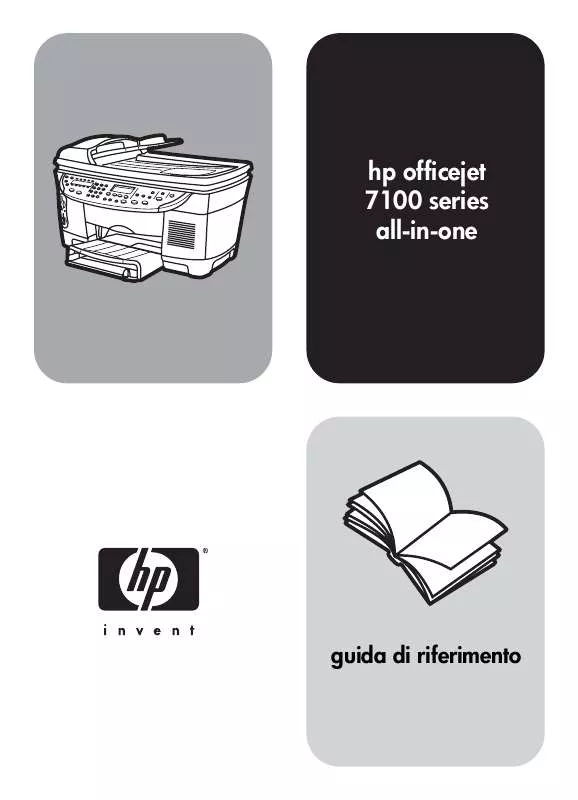
 HP OFFICEJET 7100 ALL-IN-ONE OFFICEJET 7100 SERIES ALL-IN-ONE - (/) MAC SETUP POSTER (2776 ko)
HP OFFICEJET 7100 ALL-IN-ONE OFFICEJET 7100 SERIES ALL-IN-ONE - (/) MAC SETUP POSTER (2776 ko)
 HP OFFICEJET 7100 ALL-IN-ONE OFFICEJET 7100 SERIES ALL-IN-ONE - (/) WINDOWS SETUP POSTER (3610 ko)
HP OFFICEJET 7100 ALL-IN-ONE OFFICEJET 7100 SERIES ALL-IN-ONE - (/) WINDOWS SETUP POSTER (3610 ko)
 HP OFFICEJET 7100 ALL-IN-ONE OFFICEJET 7100 SERIES ALL-IN-ONE - REFERENCE GUIDE (13679 ko)
HP OFFICEJET 7100 ALL-IN-ONE OFFICEJET 7100 SERIES ALL-IN-ONE - REFERENCE GUIDE (13679 ko)
 HP OFFICEJET 7100 ALL-IN-ONE OFFICEJET 7100 SERIES ALL-IN-ONE - MAC SETUP POSTER (1404 ko)
HP OFFICEJET 7100 ALL-IN-ONE OFFICEJET 7100 SERIES ALL-IN-ONE - MAC SETUP POSTER (1404 ko)
 HP OFFICEJET 7100 ALL-IN-ONE OFFICEJET 7100 SERIES ALL-IN-ONE - WINDOWS SETUP POSTER (3618 ko)
HP OFFICEJET 7100 ALL-IN-ONE OFFICEJET 7100 SERIES ALL-IN-ONE - WINDOWS SETUP POSTER (3618 ko)
